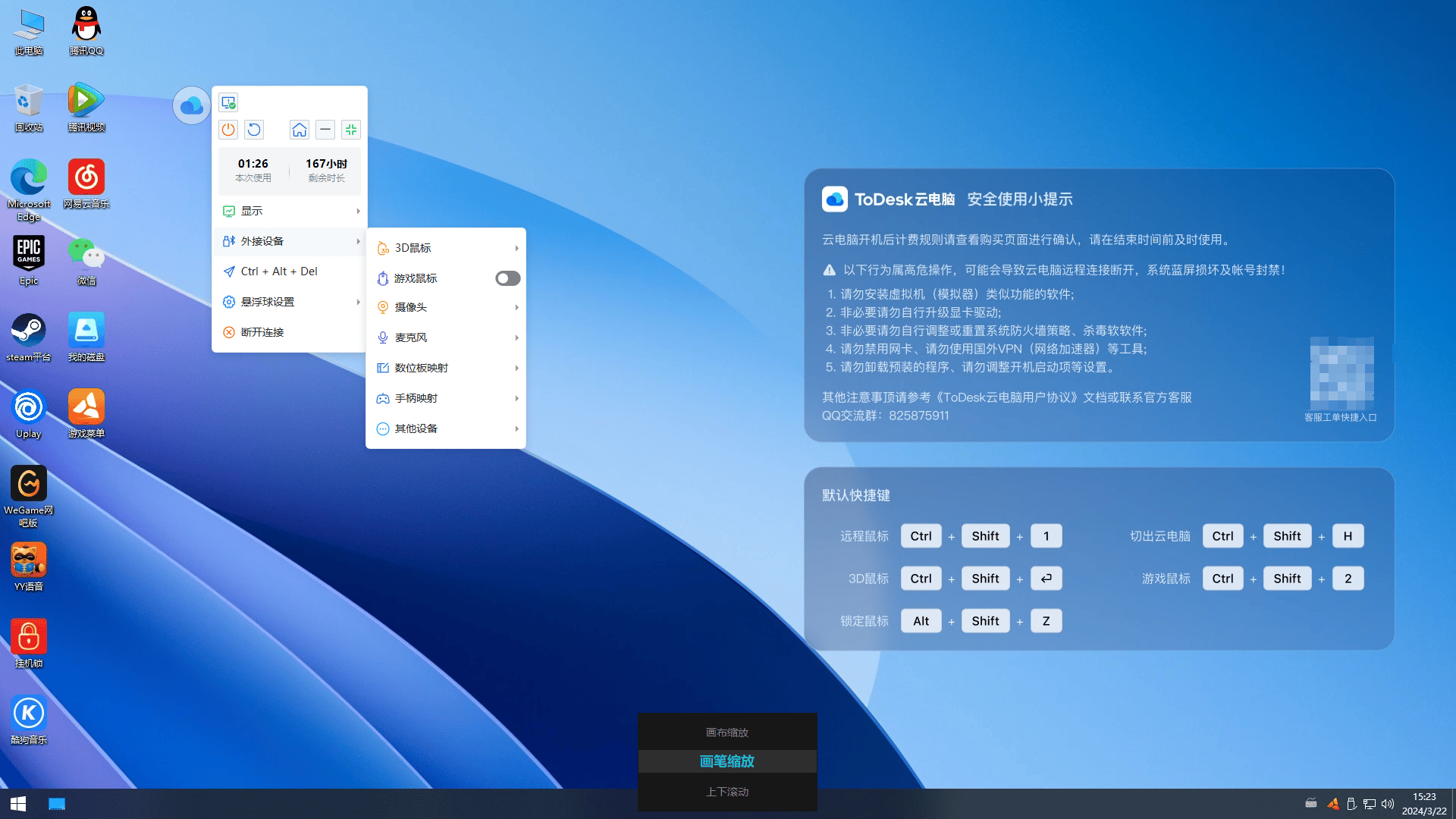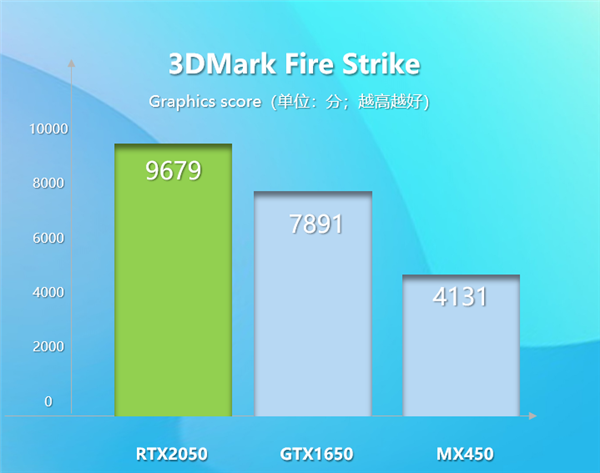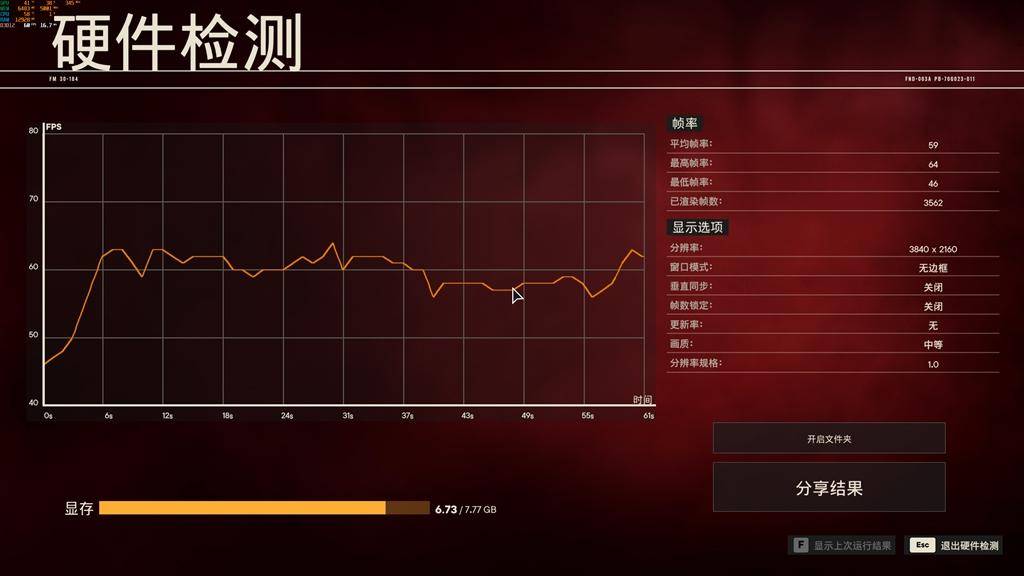这种地图放在ppt里,居然能这么好看英文(ppt中的地图怎么做的)
这种地图放在ppt里,居然能这么好看英文(ppt中的地图怎么做的),本文通过数据整理汇集了这种地图放在ppt里,居然能这么好看英文(ppt中的地图怎么做的)相关信息,下面一起看看。
大家好~
先系统的说一下PPT中的地图页面。这篇文章很全面,推荐收藏。
很多人不会用PPT里的地图,经常会出现各种问题,比如:
1.地图,都是从网上截图拍的,不太好看,或者背景是白色的。
2.如果地图使用不正确,会有各种风险。很多企业之前都遇到过。因为网上各种地图,很多都不规范。
戴森之前在一个小型发布会上遇到过,被批评的很惨。
3.地图的排版和配色都不是很好,不好看。
那么如何制作一个好看的地图页面呢?
获取正确的矢量地图要做出这样的地图页面的效果,首先要找到矢量格式的地图素材(右图)。矢量图,可以编辑。
建议使用这种SVG格式,它不同于PNG/JPG格式。我们可以直接在SVG格式的地图上调整地图的颜色。
那么哪里可以下载到vector的正确地图素材呢?给你推荐两个网站:1。地图选择器网站:http://datav.aliyun.com/tools/atlas/index.html地图选择器不仅可以下载中国地图,还可以下载各省市县的地图。
我们可以直接在界面右下角下载SVG格式的地图。
2.标准地图服务网址:http://bzdt.ch.mnr.gov.cn/index.html.这是国家测绘地理信息局下属的【标准地图服务】,正式出品。
网站主要支持【中国地图】、【世界地图】、【专题地图】、【自助制图】,支持JPG和EPS格式。EPS格式可以编辑。2.地图处理下载地图后,直接插入PPT,在PPT的“设置形状格式”中可以任意调整地图的颜色和边框。
拖放地图周围的白点来调整地图的大小。
我们可以着色和调整透明度,然后我们可以设计一个地图页面如下。
即使是科技感很强的地图。
比如上一页PPT。
我们调整之后,可以变成这样。实际上,我调整了地图和背景的颜色。
动画之前我们分析了一个案例,里面的地图有很酷的动画效果。
使用的动画主要有两种:“圆散开”和“点沿直线移动”。
1.先来看一下“圈子散开”的动画。
首先,插入一个圆,并将其设置为空白的白色边框。
为圆设置一个“基本缩放”动画,使其可以实现从小到大的动画。
然后给圆圈添加一个消失的“淡出”动画,让圆圈扩散到最大时消失。
最后再复制几个这样的圆,调整动画的延迟时间,这样一个展开的圆形动画就完成了。
2.接下来制作“点沿直线移动”的动画。
首先,准备一个小圆和一条曲线。
曲线用“任意多边形——曲线”绘制。接下来,用“动作路径——弧”动画点。
选择动画路径,右键编辑顶点,就这样。这样就可以实现小圆沿直线运动的动画。
案例中的小圆圈最终会消失,所以我们要给它添加另一个消失的动画。
还是找个案例实战吧。四个实践练习
这是一个关于“刚果民主共和国”的PPT。首先,整理文案,提炼。
在右边的空白处,我们可以放一张非洲地图,在地图上用不同的颜色标出“刚果民主共和国”的领土。
最后,在地图上添加“圈子扩大”的动画,改变PPT的背景。
在另一个PPT上做一个“小圆在动”的动画。
最后用“平滑”的切换效果做两张PPT的过渡效果。
这样一个地图页面就完成了。这就是今天的主要内容。你学会了吗?最后一句话。
双十一福利朋友圈PPT学习社区,双十一活动来了,赠送500张40元优惠券。李由圈社区原价199,现在只要159。朋友圈PPT学习社区现在内容非常丰富。现在加入的话,不仅可以领取2002页的设计手册,还有312篇日常P教程,60篇李师兄修改的PPT源文件,以及每周一次的美妆计划。也有利于你哥和老师答疑解惑。你也可以简单看一下下面的总结。真的很超值。这个网站是个人知识管理的网络存储空间。所有内容均由用户发布,不代表本站观点。请注意甄别内容中的联系方式、诱导购买等信息,谨防诈骗。如发现有害或侵权内容,请一键举报。
更多这种地图放在ppt里,居然能这么好看英文(ppt中的地图怎么做的)相关信息请关注本站,本文仅仅做为展示!